Kesalahan Pembaruan Windows 8024A006 mungkin terjadi ketika folder pembaruan sementara Windows (folder SoftwareDistribution) rusak. Untuk memperbaiki kesalahan ini dengan mudah, ikuti langkah-langkah di bawah ini dalam tutorial ini.
Deskripsi kode kesalahan:
{ Pembaharuan gagal
Kesalahan ditemukan:
Kode 8024A006 Pembaruan Windows mengalami masalah }
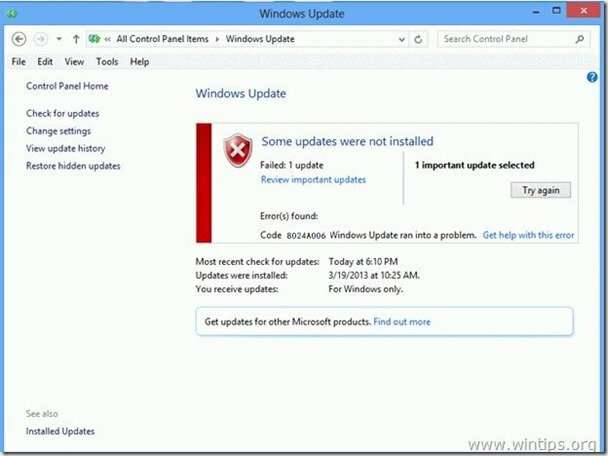
Cara memperbaiki kode kesalahan pembaruan Windows (8, 7 atau Vista) 8024A006
Hapus (hapus) file instalasi pembaruan Windows:
Langkah 1: Hentikan layanan Pembaruan Windows.
Untuk melakukan ini:
sebuah. Tekan secara bersamaan kunci jendela + R untuk membuka kotak perintah run.
B. Di dalam kotak perintah jalankan, ketik: services.msc dan tekan Memasuki.

C. Pencarian untuk Layanan Pembaruan Windows, lalu klik kanan padanya dan pilih Berhenti.

D. Tanpa menutup jendela layanan, lanjutkan ke langkah berikutnya.
Langkah 2: Ganti nama folder pembaruan Windows.
Untuk melakukan ini:
sebuah. Membuka "Komputer saya” dan navigasikan ke “C:\Windows"map.
B. Temukan dan klik kanan pada “Distribusi Perangkat Lunak” folder dan pilih ganti nama.
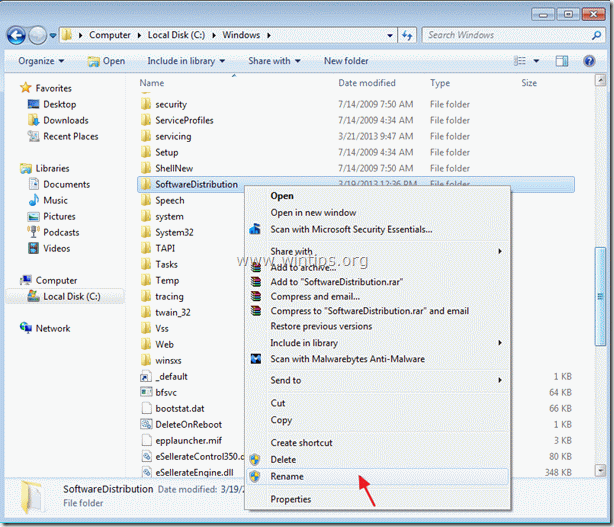
C: Ganti nama “Distribusi Perangkat Lunak” folder ke “Distribusi Perangkat LunakOLD” dan tekan Memasuki.
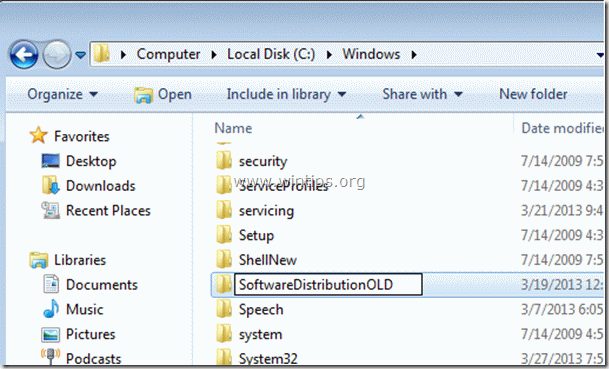
D. Bertanya "YA” ke peringatan UAC dan lanjutkan ke langkah berikutnya.
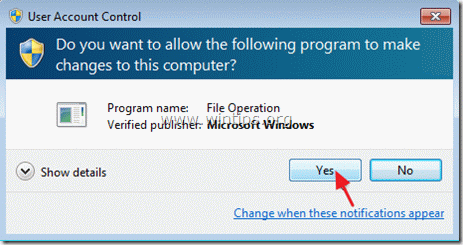
Langkah 3: Mulai layanan Pembaruan Windows.
sebuah. Buka layanan Windows dan "Awal" itu pembaruan Windows melayani.
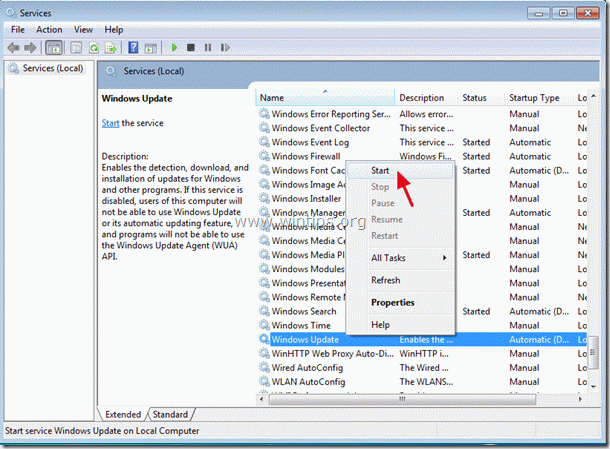
B. Coba perbarui Windows lagi.
Semoga ini membantu!
Una solusi muy efektif. Amigo, te lo agradezco muchísimo. Apoyaré a la página con muchísimo gusto.
Rama N
13 Mei 2017 @ 22:50
Sementara instruksi ditulis dengan baik, dan saya juga menghentikan "BITS" serta pembaruan windows masih "No Workie" bahkan setelah reboot. Saya menemukan bahwa banyak perbaikan menyebutkan prosedur ini tetapi saya belum menemukan perbaikan untuk masalah ini. Saya memiliki 3 sistem yang identik, dan 2 di antaranya memiliki masalah ini.
Dalam beberapa konfigurasi, Anda perlu mematikan BITS (Layanan Transfer Cerdas Latar Belakang) juga sebelum memungkinkan Anda mengganti nama folder (BITS membuat DataStore.edb tetap terbuka). Tip yang bagus, bahkan bekerja di XP hampir sepanjang waktu.
Sementara itu, saya memperbarui Windows XP ke Windows 8 dengan lancar. Sekarang, yang mengganggu saya adalah saya telah mengunci kata sandi admin Windows 8 saya!